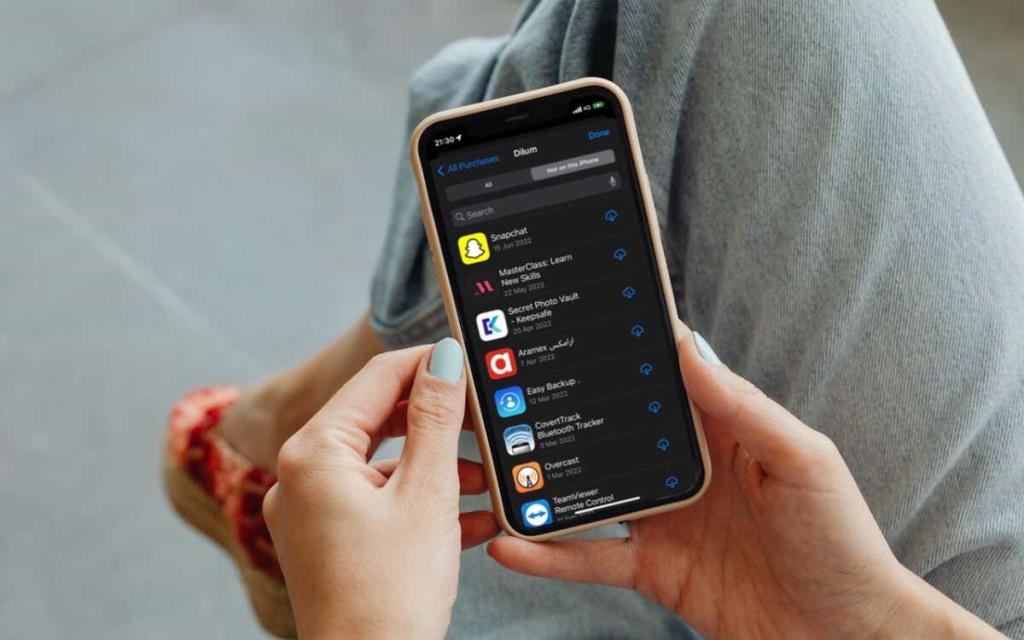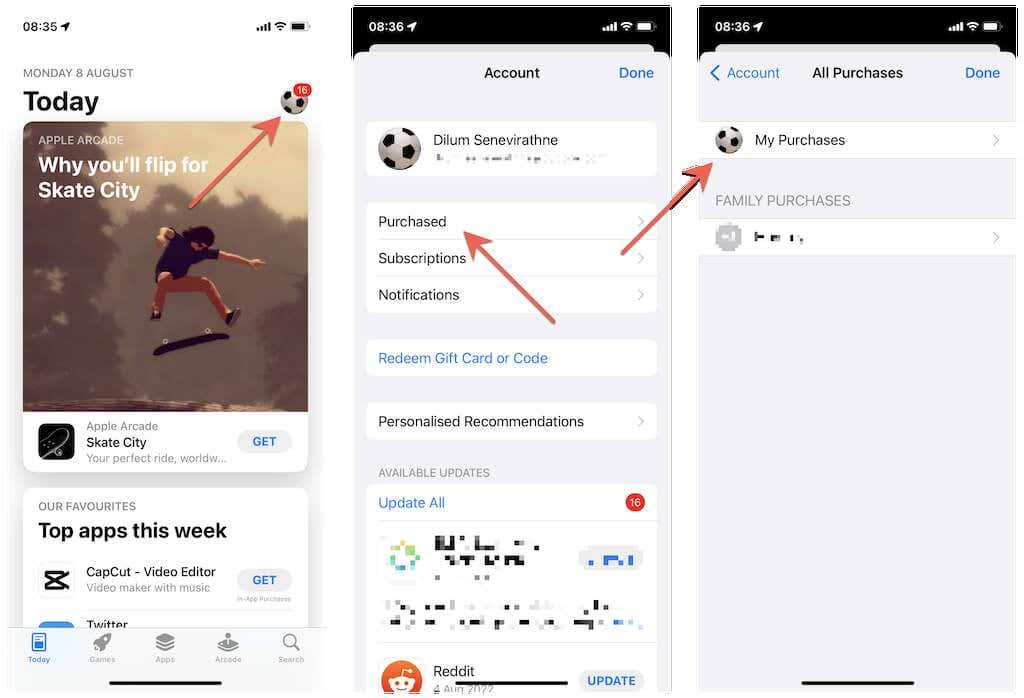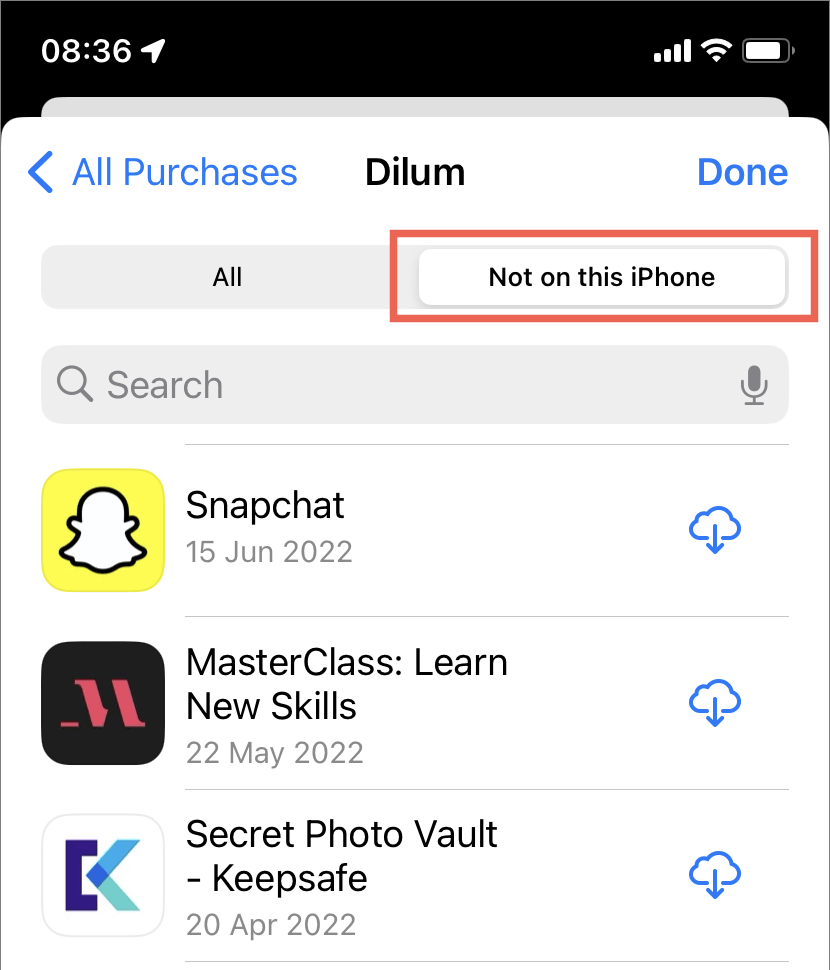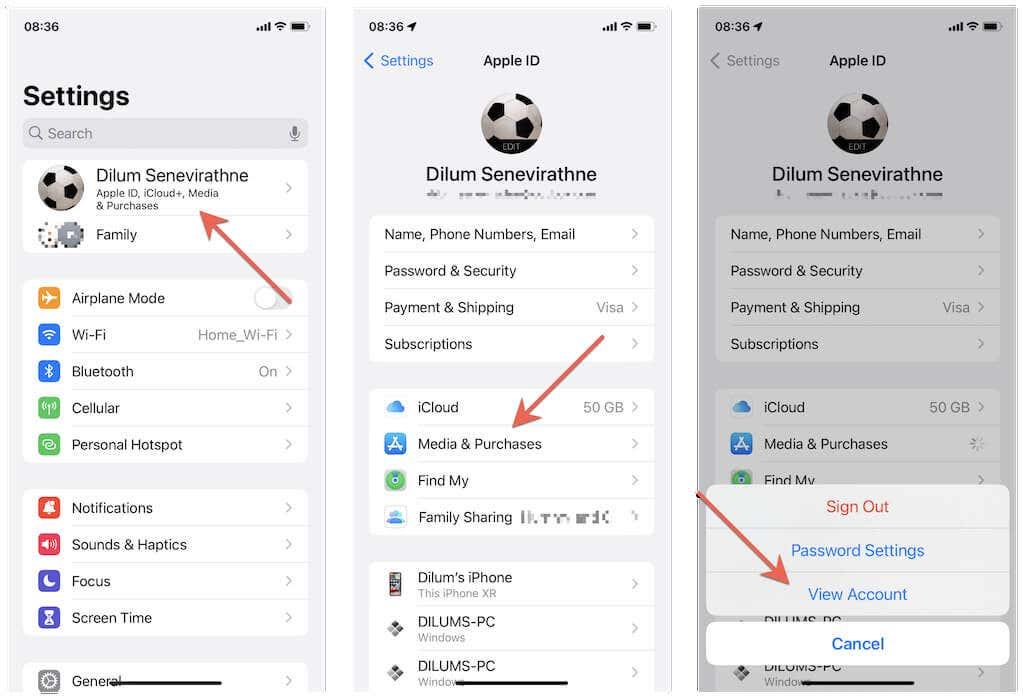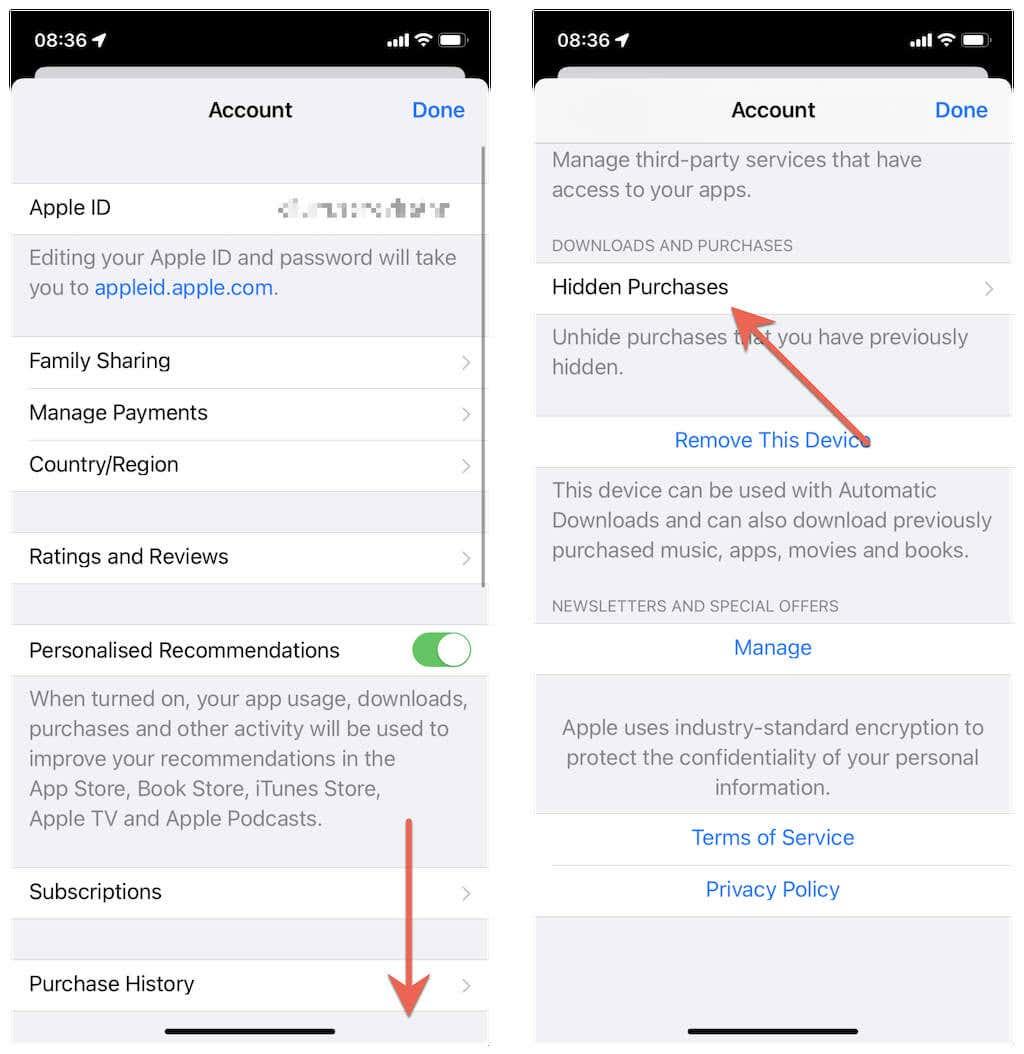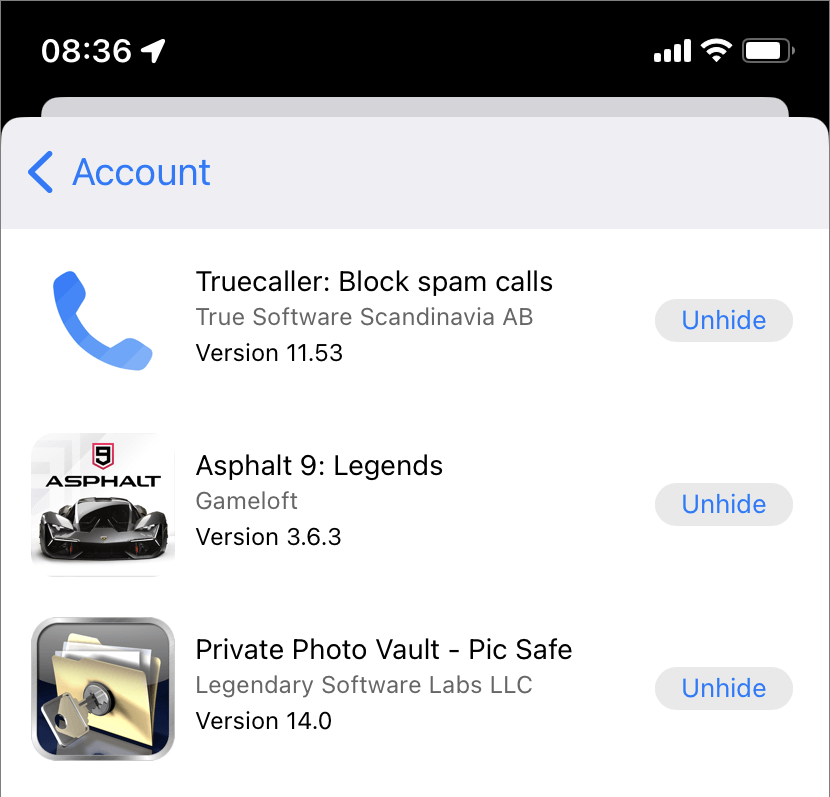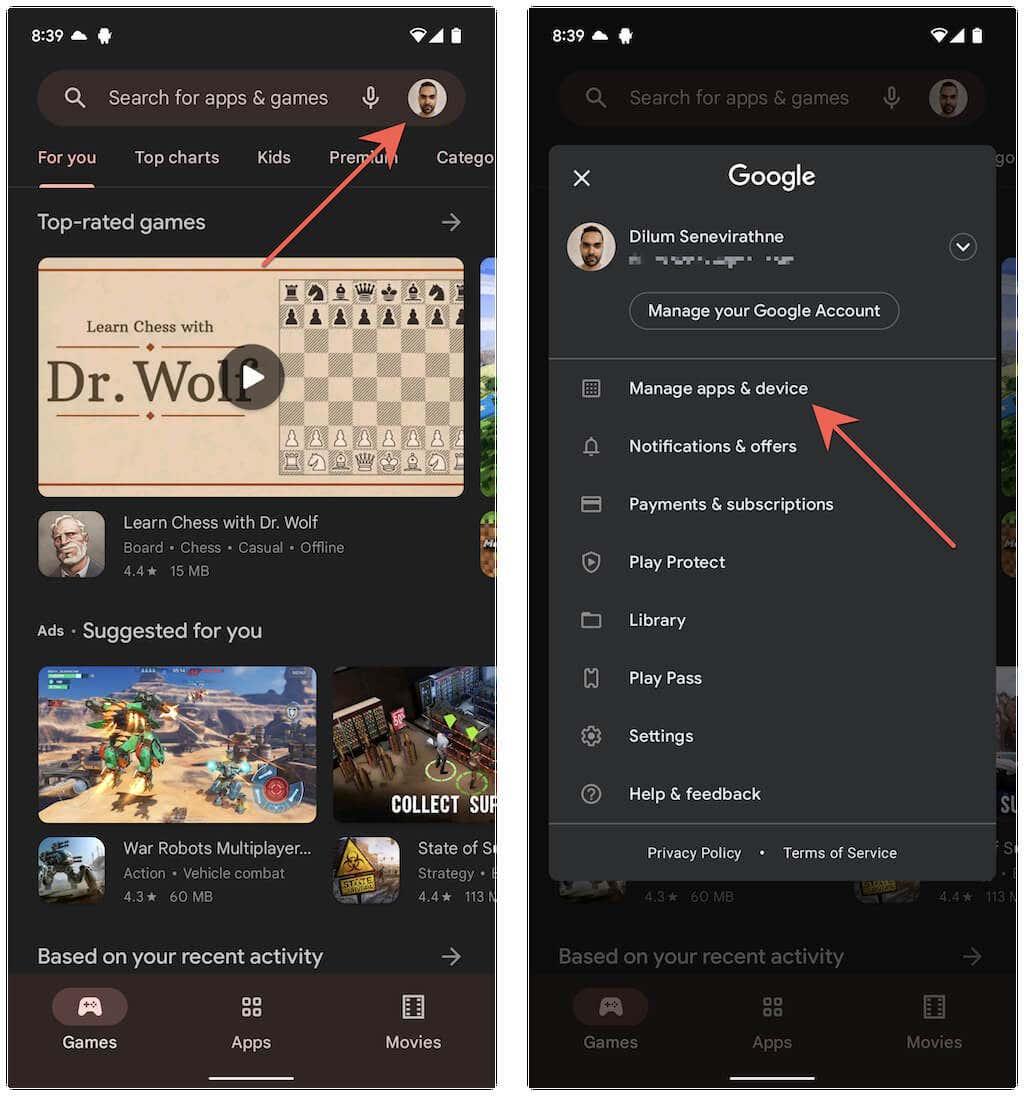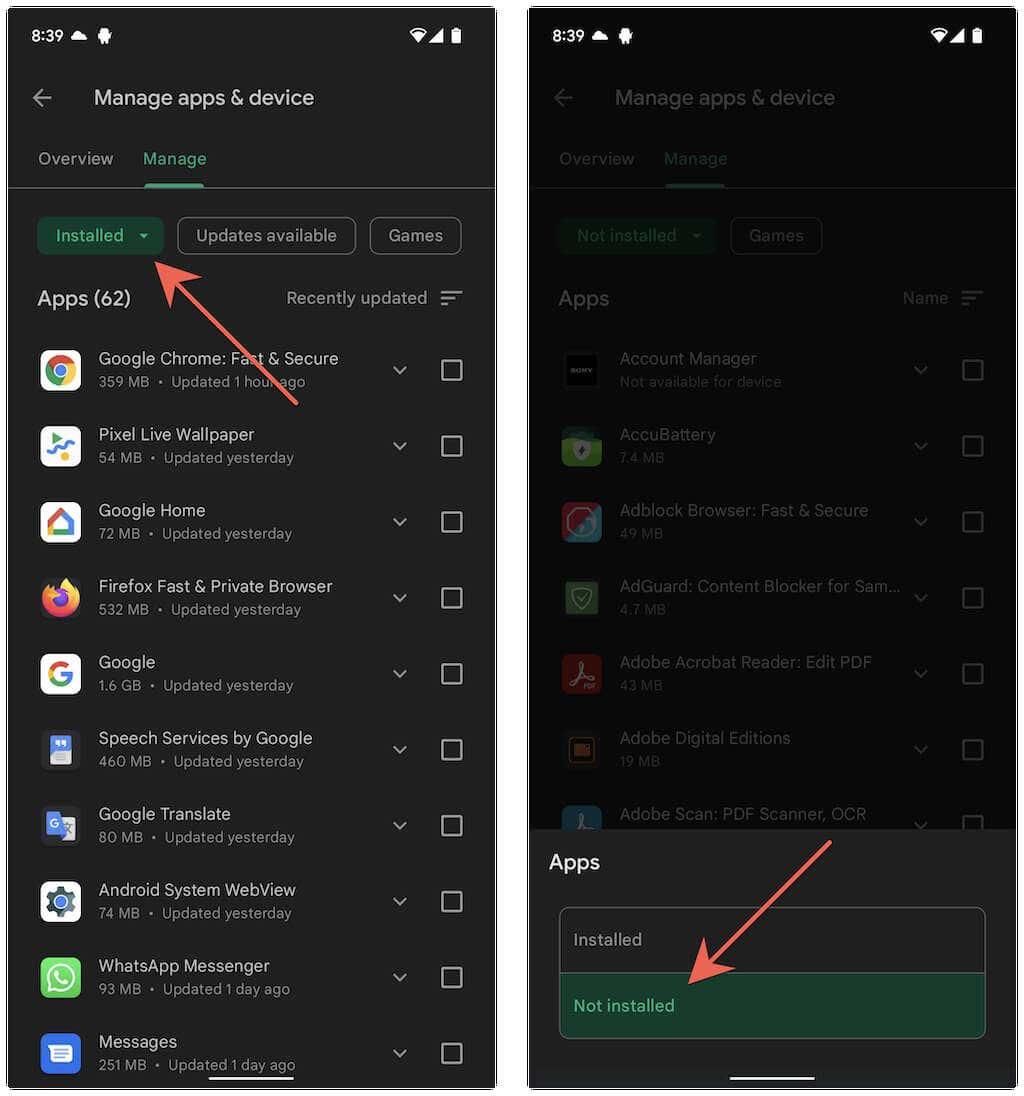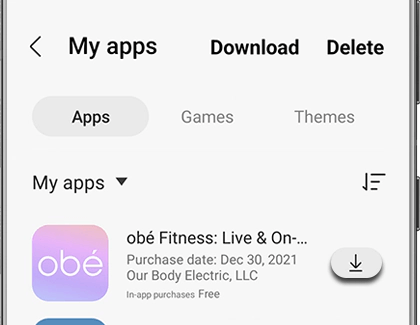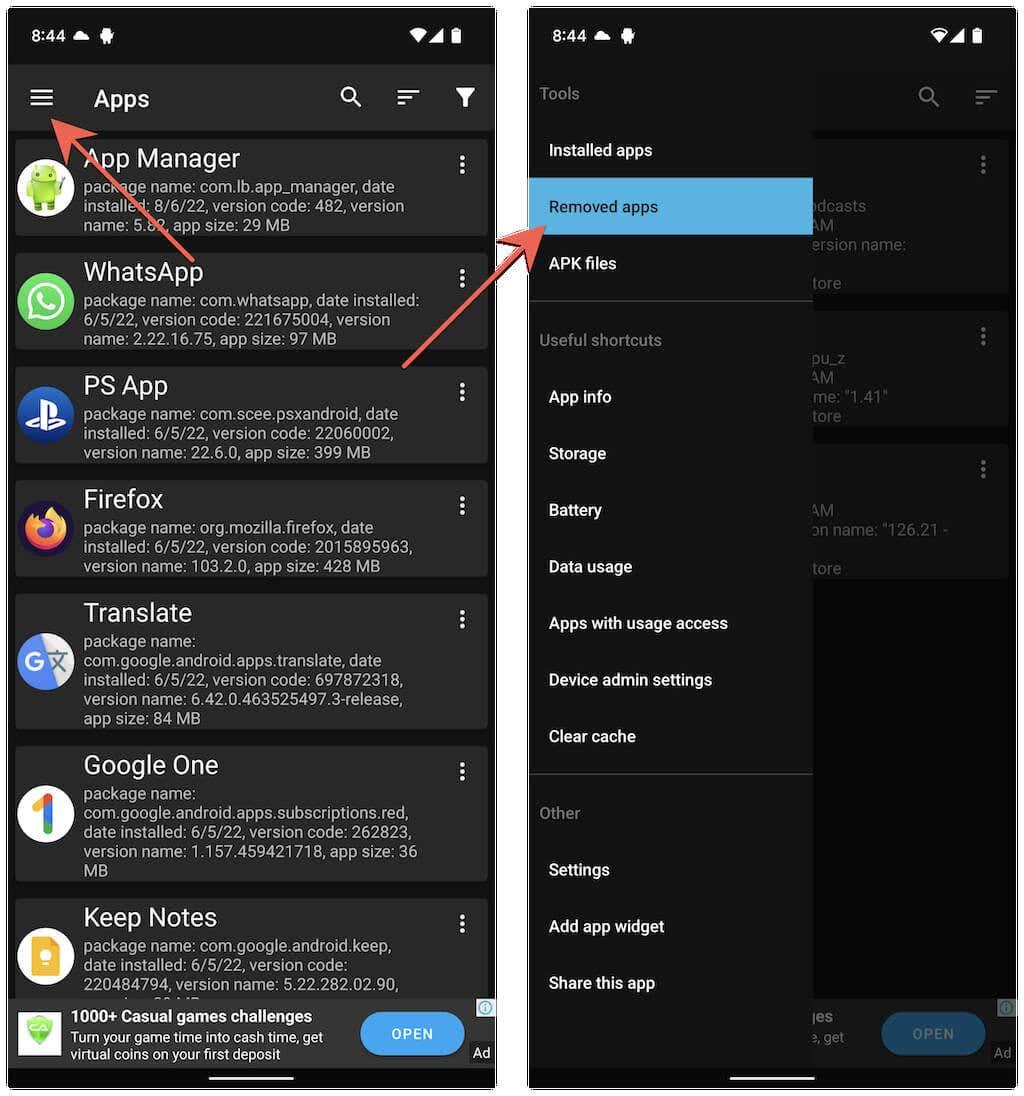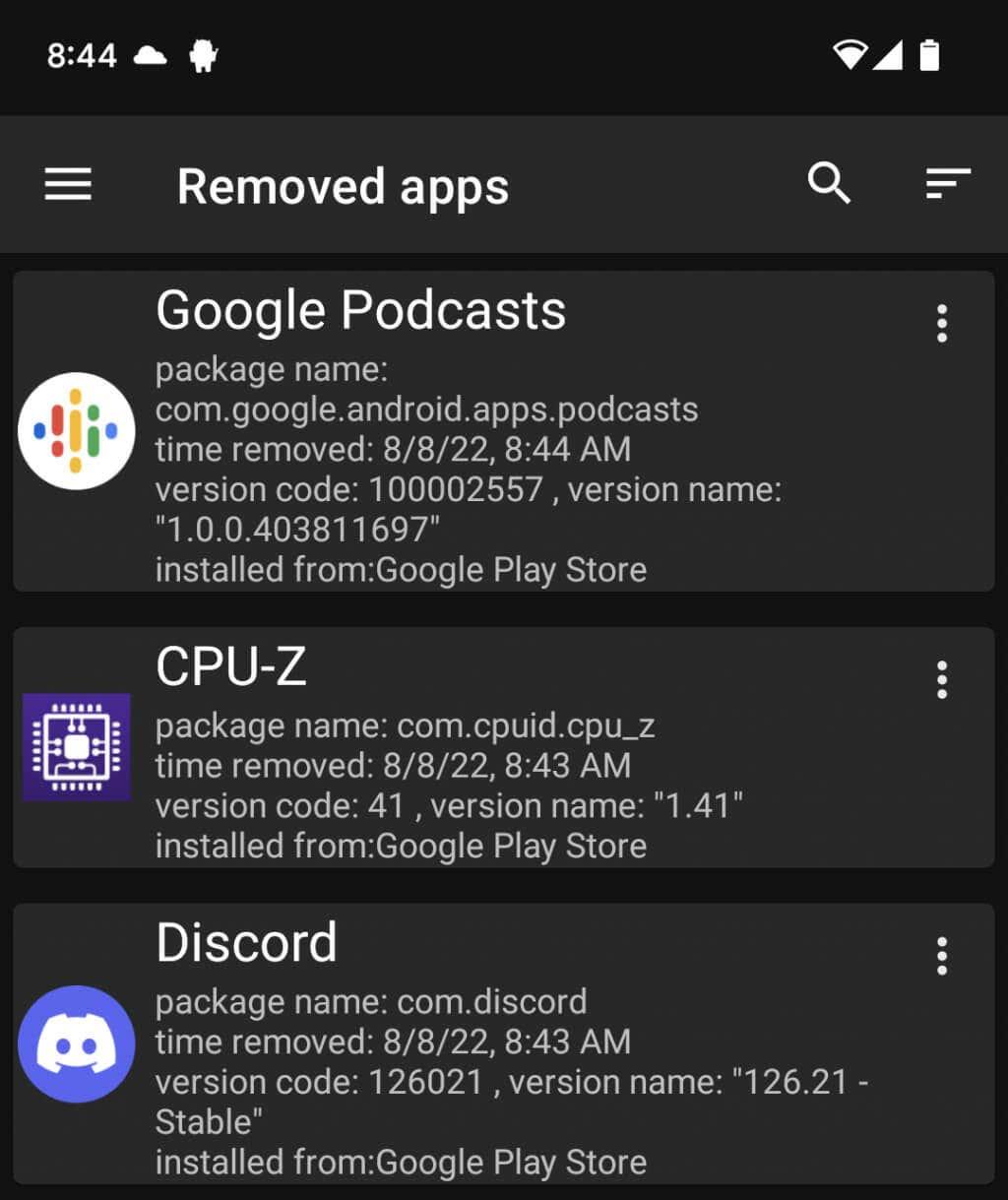¿Quieres ver una lista de aplicaciones eliminadas recientemente en iPhone o Android? Tal vez sea porque desea volver a instalar algunos de ellos. O tal vez desee verificar si otra persona con acceso a su teléfono instaló y eliminó algo sin permiso.
Aunque iOS y Android no realizan un seguimiento de las aplicaciones eliminadas, siempre tiene la opción de ver una lista de aplicaciones que no están presentes en el dispositivo. Entonces es bastante fácil tener una idea de las aplicaciones que usted, o alguien más con acceso a su dispositivo, puede haber descargado y eliminado recientemente.
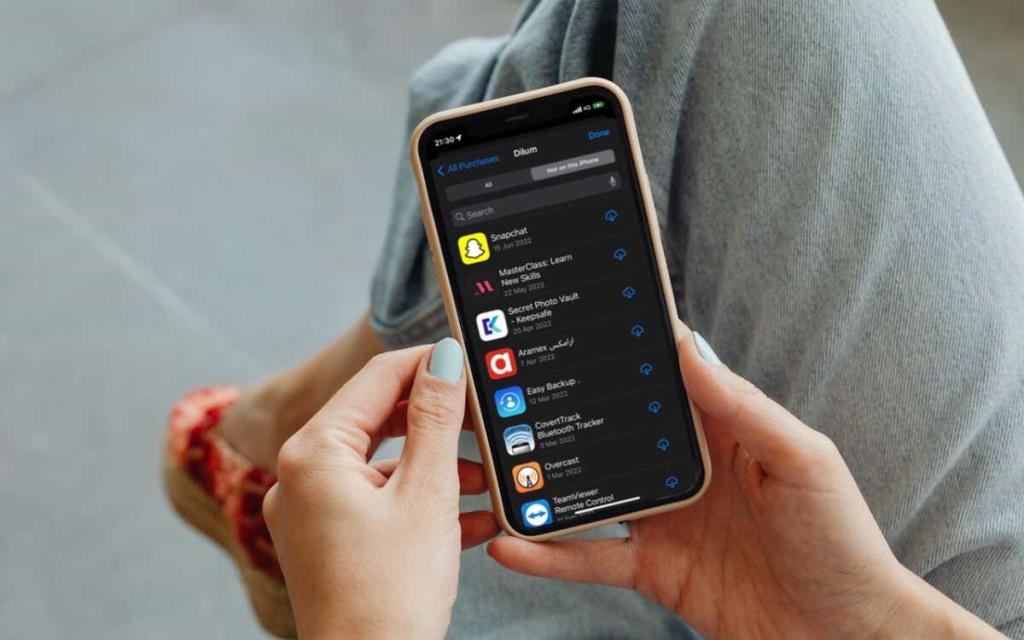
Ver aplicaciones eliminadas recientemente en iPhone y iPad
La mejor manera de buscar aplicaciones que hayas desinstalado recientemente en el iPhone y el iPad es consultar la lista de compras de la App Store. No se preocupe, también registra todas las aplicaciones de descarga gratuita.
Para acceder a tu lista de compras en la App Store:
- Toque su retrato de perfil en la esquina superior izquierda de la pantalla de la App Store.
- Presiona Comprado . Si es miembro o organizador de un grupo de Family Sharing, toque Mis compras en la siguiente pantalla.
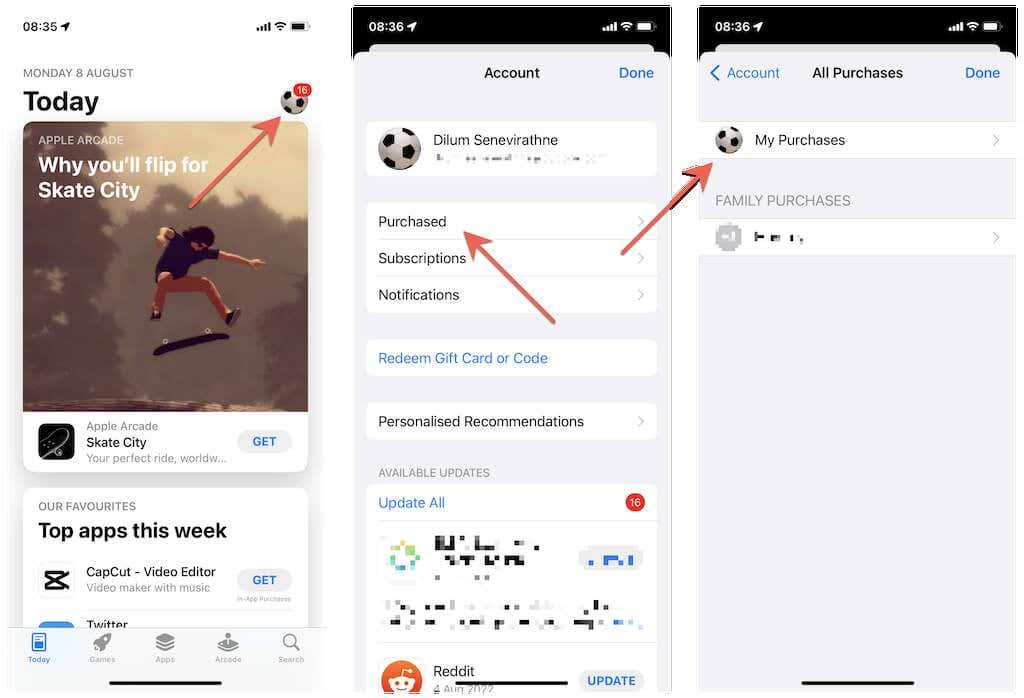
- Cambie a la pestaña No en este iPhone / iPad . Eso debería mostrar todas las aplicaciones no instaladas en su dispositivo, ordenadas automáticamente en orden descendente por fecha de compra/descarga.
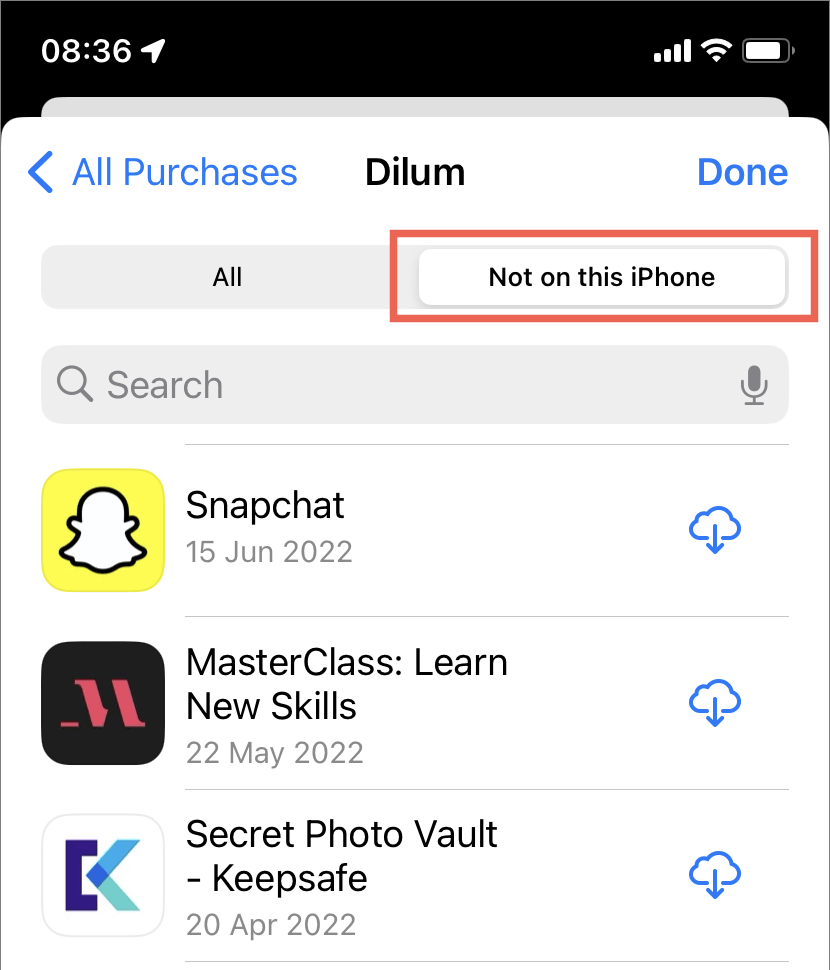
Si una aplicación está en la parte superior de la lista y parece ser una adición bastante nueva, es seguro asumir que se eliminó recientemente.
Sin embargo, también es posible que usted, o alguien más, haya eliminado una aplicación más abajo en la lista hace poco tiempo. Lamentablemente, no hay forma de saberlo más que revisar la aplicación Archivos en busca de rastros de actividad reciente de la aplicación .
Si desea volver a descargar una aplicación de la lista, simplemente toque el icono Descargar junto a ella. Si también desea recuperar los datos eliminados relacionados con la aplicación, es posible que deba recurrir a restaurar su iPhone a través de iCloud o iTunes . Sin embargo, algunas aplicaciones como WhatsApp y Snapchat tienen mecanismos de copia de seguridad incorporados, por lo que es posible que desee comprobarlo primero.
Dicho esto, el iPhone y el iPad también permiten ocultar las compras en la App Store . Por lo tanto, ver su lista de compras ocultas también es una buena idea. Para llegar a ella:
- Abra la aplicación Configuración en su iPhone y toque su ID de Apple en la parte superior de la pantalla.
- Presiona Medios y compras > Ver cuenta .
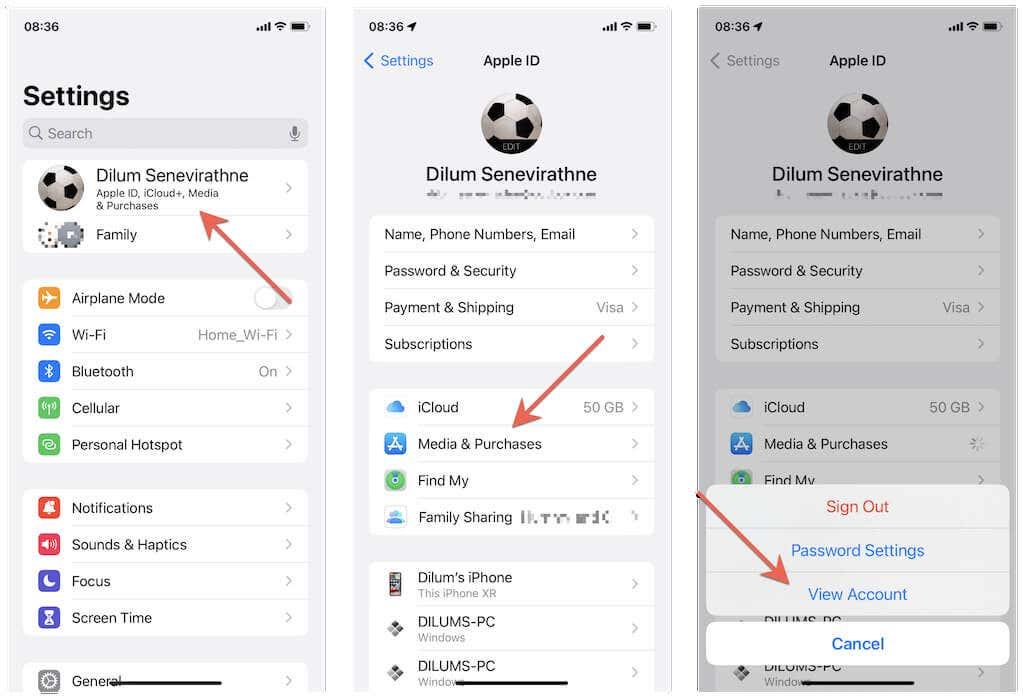
- Desplácese hasta la parte inferior de la pantalla y toque Compras ocultas .
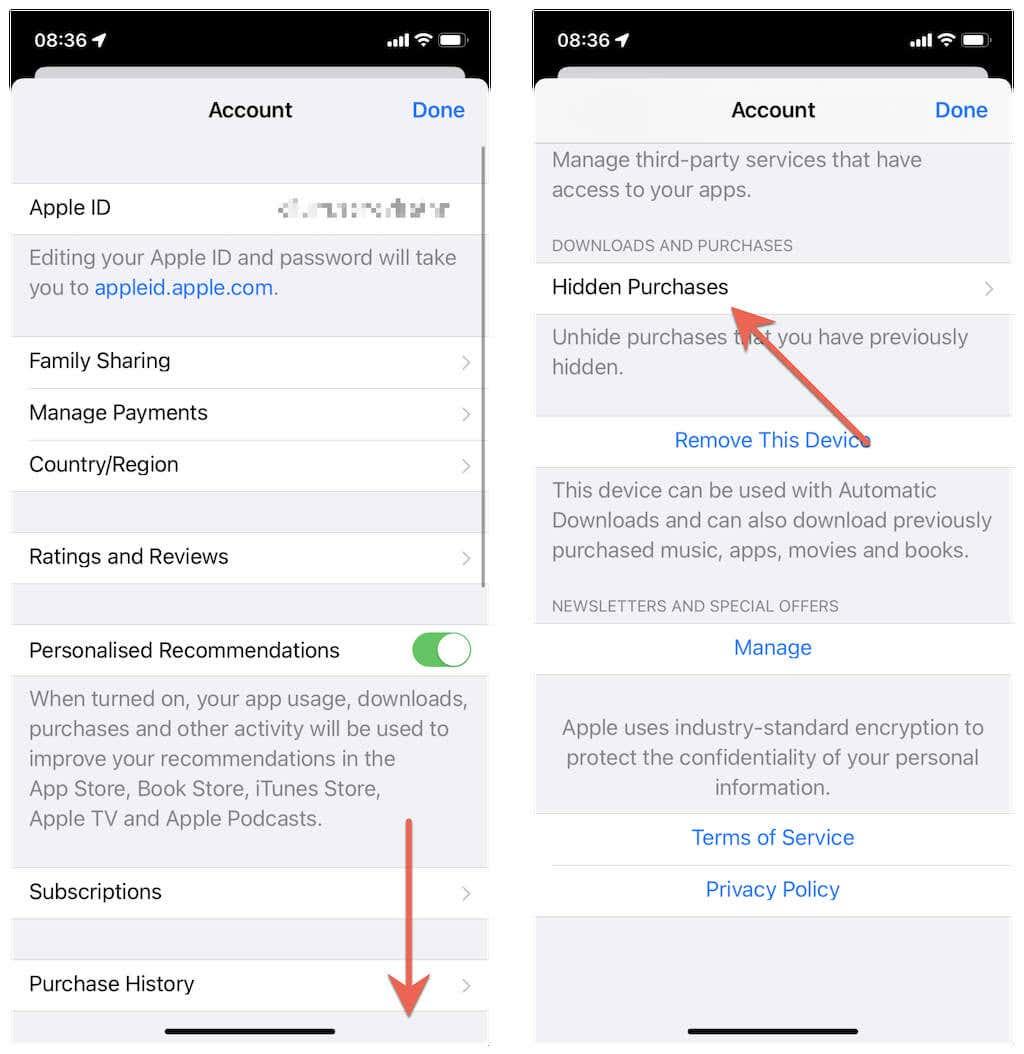
Eso debería mostrar una lista de aplicaciones que has ocultado en tu iPhone y iPad. Las compras o descargas ocultas más recientes aparecerán en la parte superior de la pantalla.
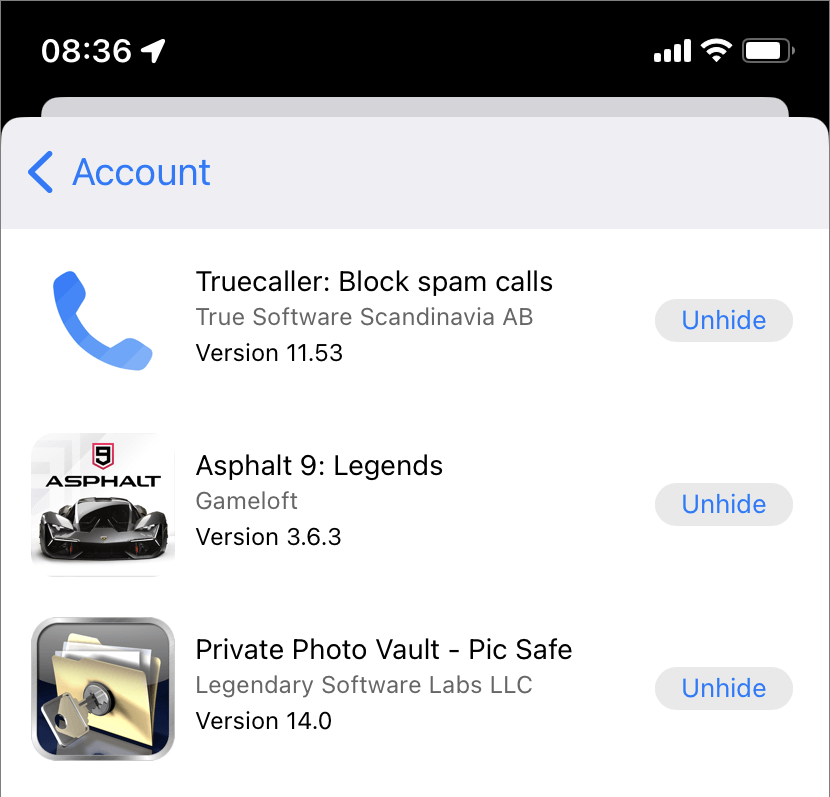
La lista de compras ocultas no ofrece un botón Descargar , por lo que debe Mostrar la aplicación y descargarla a través de la lista de compras de la App Store (que le permite saber exactamente cuándo se descargó o compró inicialmente la aplicación). Si no quiere preocuparse por los detalles, simplemente busque la aplicación en la App Store y descárguela.
Sugerencia : el iPhone y el iPad brindan múltiples formas de ocultar aplicaciones de la pantalla de inicio sin desinstalarlas. Aprende a encontrar aplicaciones ocultas en iPhone y iPad .
Ver aplicaciones eliminadas recientemente en Android
Si usa un teléfono Android, la forma más rápida de descubrir las aplicaciones eliminadas recientemente de su dispositivo es usar Google Play Store.
Para buscar aplicaciones eliminadas (de pago y gratuitas) en su dispositivo Android:
- Abra la aplicación Google Play Store y toque su retrato de perfil en la parte superior derecha de la pantalla. Luego, toque Administrar aplicaciones y dispositivos .
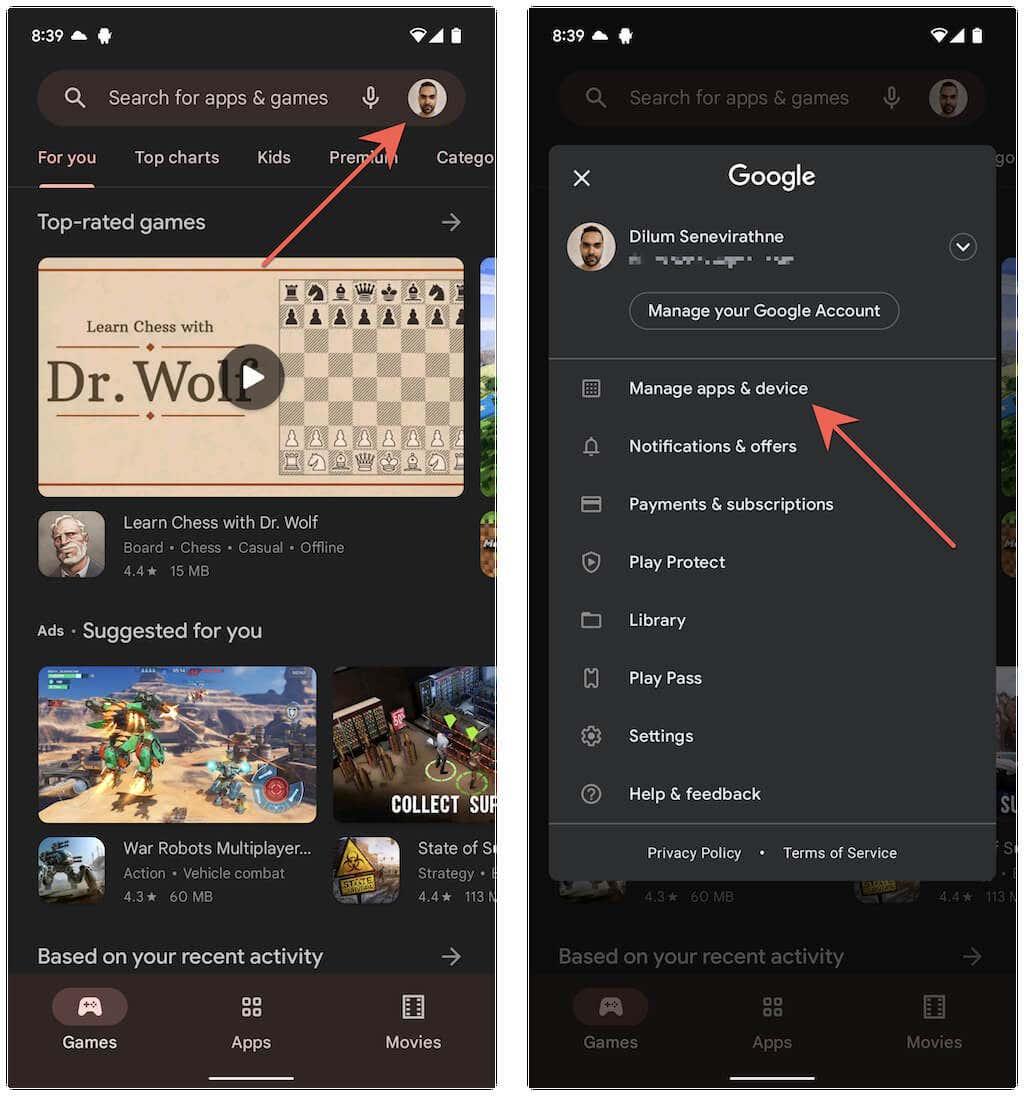
- Cambie a la pestaña Administrar . Luego, toca Instalado y elige la opción no instalada .
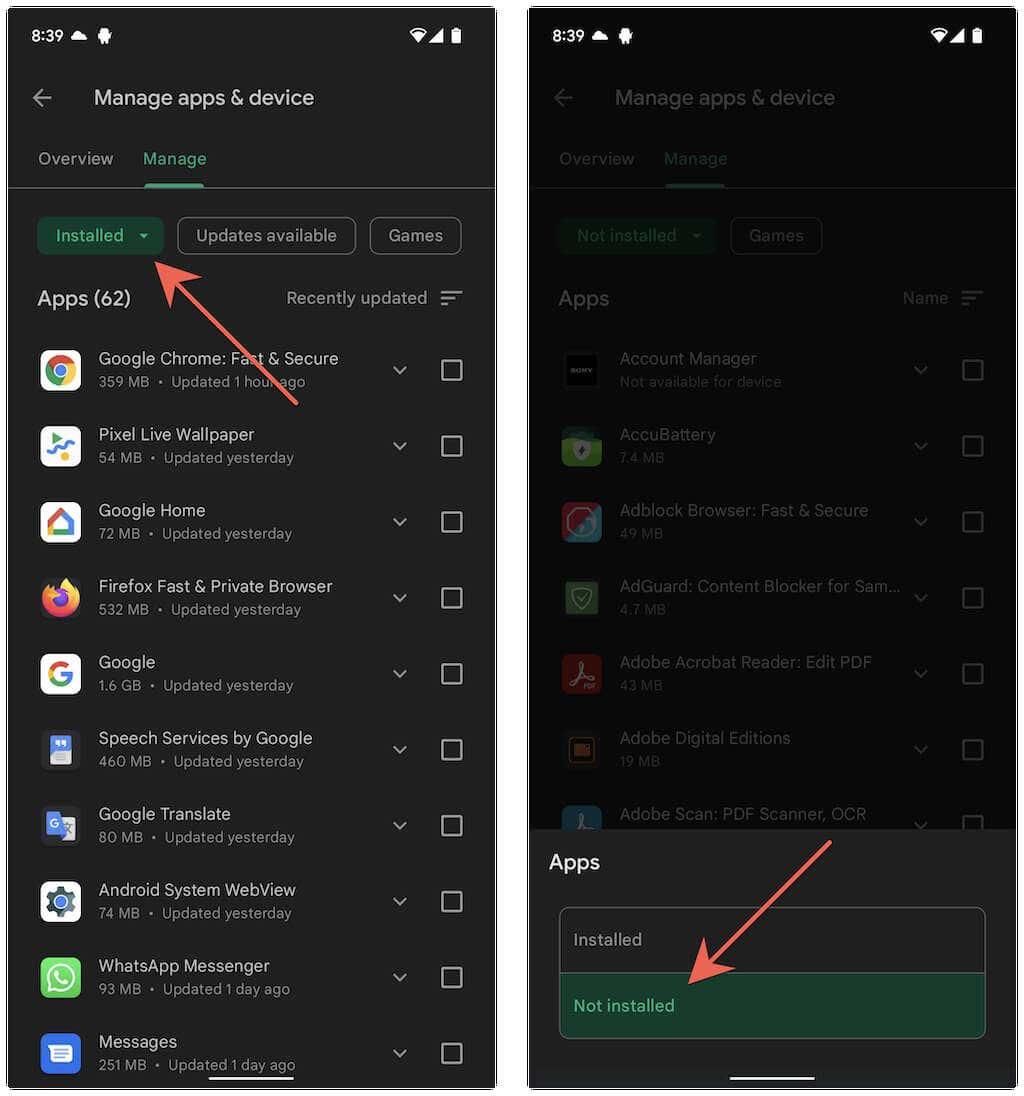
- Presiona el ícono Filtrar y selecciona Agregados recientemente . Eso filtra las aplicaciones de Android según el momento en que se descargaron o compraron, y las más recientes aparecen al principio.

Si hay alguna aplicación que le gustaría descargar, marque las casillas junto a cada elemento y toque el botón Descargar . También puede querer aprender cómo restaurar o recuperar datos de aplicaciones eliminados .
La lista anterior no mostrará aplicaciones específicas de un fabricante de teléfonos Android, por ejemplo, Samsung. Por lo tanto, es posible que también desee consultar la galería de aplicaciones de terceros integrada en su dispositivo.
Por ejemplo, para consultar una lista de aplicaciones desinstaladas en Samsung Galaxy Store:
- Abra Galaxy Store y toque el ícono Menú (tres líneas apiladas).
- Presiona Mis aplicaciones .
- Toque el icono Filtro y deshabilite la opción Mostrar aplicaciones instaladas . Luego, establezca los criterios de filtrado en Fecha de compra .
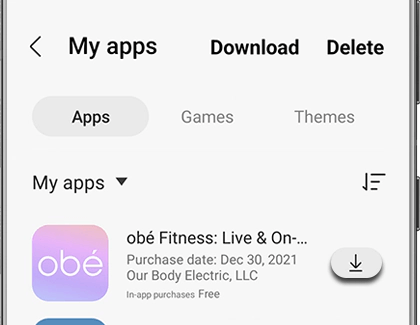
Desplácese hacia abajo en la lista y toque el ícono Descargar junto a las aplicaciones que desea instalar.
Use una utilidad de terceros para monitorear las desinstalaciones de aplicaciones en Android
Es imposible usar Google Play Store y galerías de aplicaciones como Galaxy Store para identificar todas las aplicaciones eliminadas recientemente, ya que lo mejor que puede hacer es filtrar las aplicaciones desinstaladas por fecha de compra/descarga.
Para contrarrestar ese problema, puede instalar una utilidad de terceros en dispositivos Android para realizar un seguimiento de las aplicaciones eliminadas en el futuro. Eso también incluirá aplicaciones descargadas de repositorios APK .
Por ejemplo, aquí se explica cómo usar el Administrador de aplicaciones para ver las aplicaciones eliminadas recientemente una vez que haya terminado de configurarlo.
- Abra el Administrador de aplicaciones .
- Presiona el ícono Menú (tres líneas apiladas) y selecciona el botón de radio junto a Aplicaciones eliminadas .
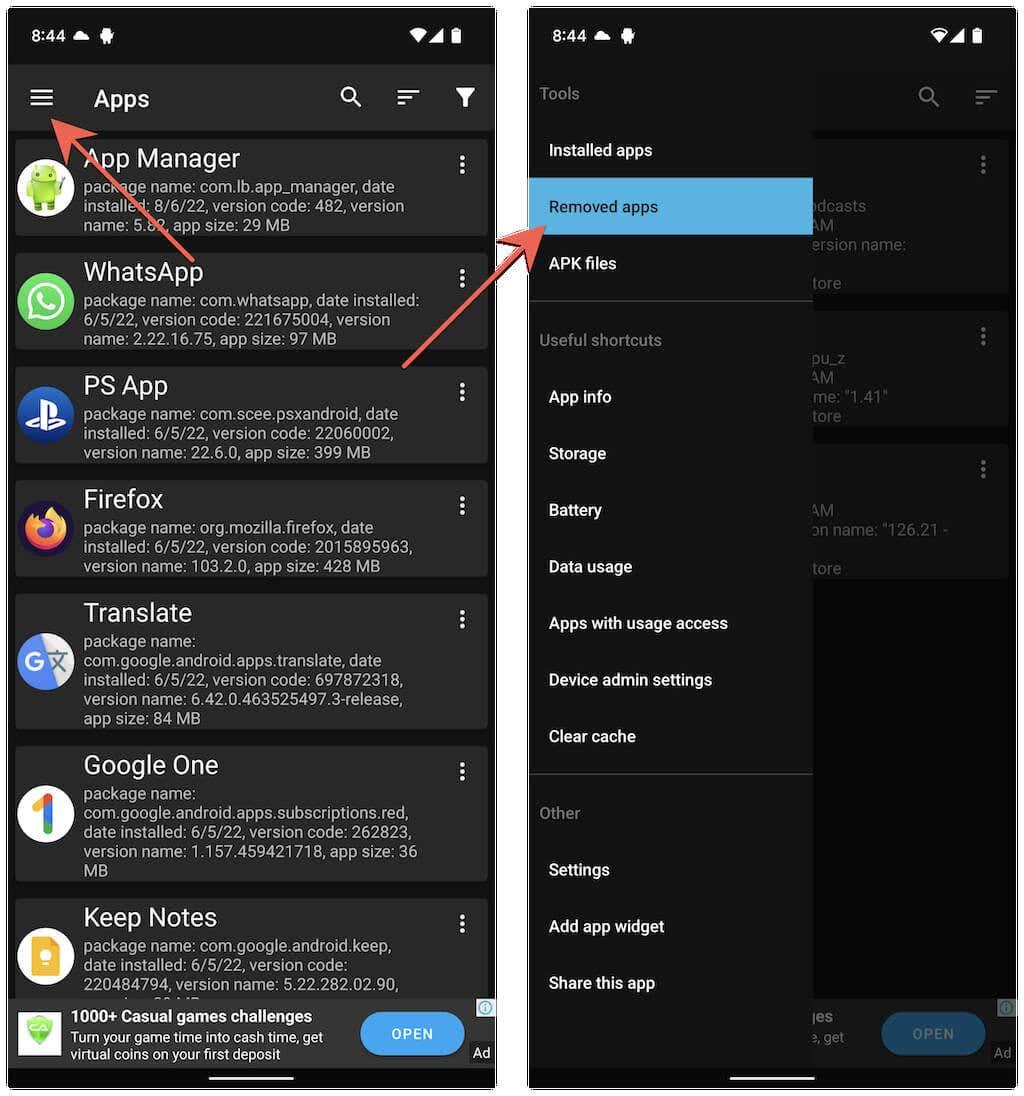
- Ver la lista de aplicaciones instaladas recientemente. Si desea descargar una aplicación, toque el ícono Más al lado para obtener enlaces a Play Store y galerías de aplicaciones de terceros.
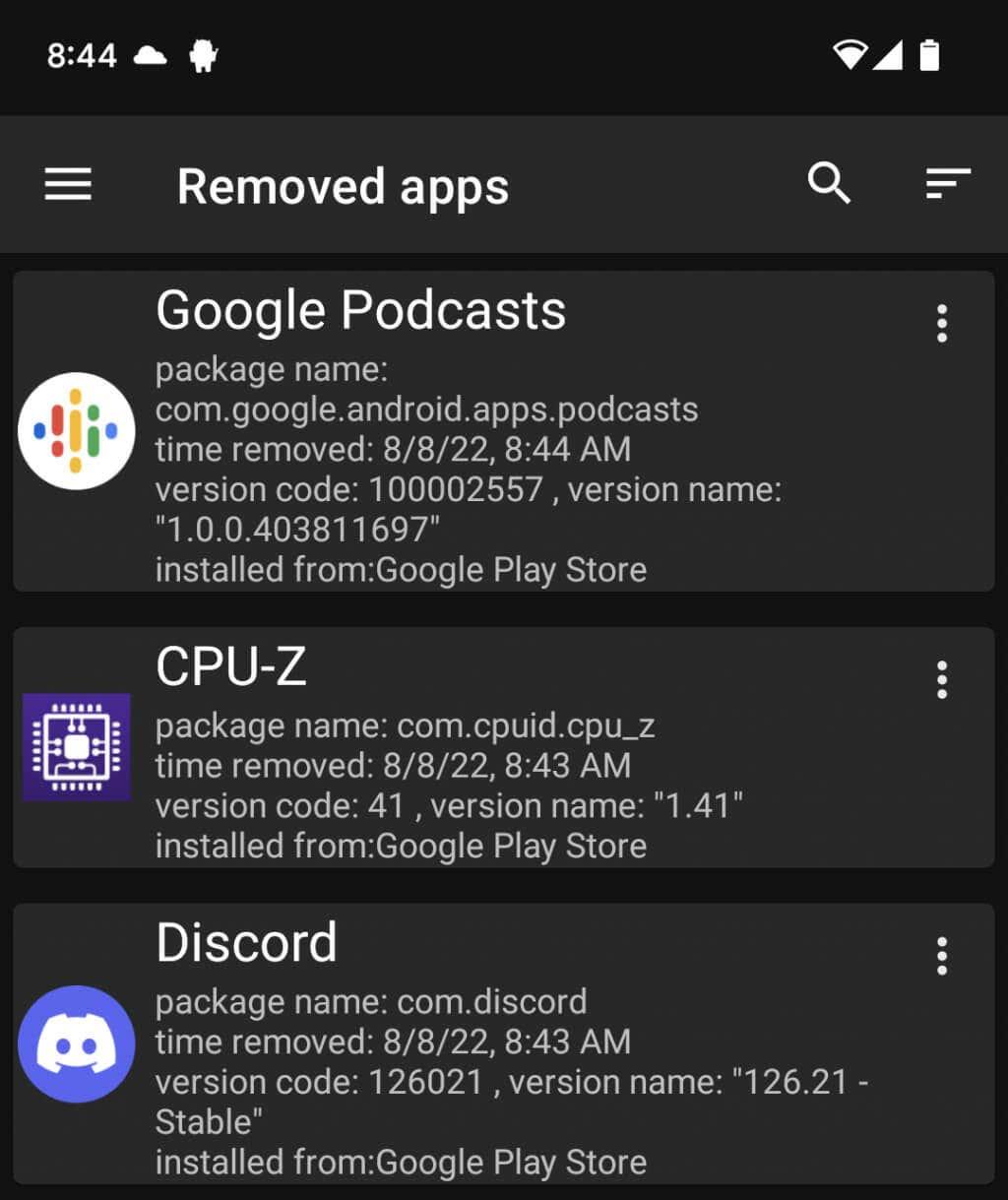
Nota : para asegurarse de que las aplicaciones eliminadas más recientemente aparezcan en la parte superior, toque el ícono Filtrar y confirme que el filtro Por tiempo de eliminación esté activo.
Dejando a un lado el Administrador de aplicaciones, muchas otras herramientas en Google Play Store pueden rastrear aplicaciones eliminadas o faltantes recientemente, así que no dude en consultarlas. Sin embargo, aplicaciones similares no están disponibles para el iPhone.
Mantenga un registro de sus aplicaciones
Como acaba de ver, no es demasiado difícil hacerse una idea de las aplicaciones desinstaladas recientemente al ver el historial de compras de su iPhone o Android. Con suerte, ambos sistemas operativos móviles agregarán opciones nativas que facilitarán el seguimiento de aplicaciones recientemente desinstaladas en el futuro. Si usa un dispositivo Android, no olvide que siempre tiene la opción de configurar manualmente una herramienta de monitoreo de aplicaciones para mantener registros de todas las desinstalaciones de aplicaciones.
Encuentre aplicaciones eliminadas recientemente con Google MyActivity
De forma predeterminada, su cuenta de Google mantiene un registro completo de actividades, incluidas las búsquedas de Google, la instalación web y de aplicaciones, a menos que haya desactivado la función Mi actividad. Por lo tanto, puede utilizar esta función para conocer el nombre de la aplicación eliminada recientemente en su teléfono Android. Así es como puedes encontrarlo:
1. Vaya a Mi Actividad de Google en una nueva pestaña en su teléfono Android e inicie sesión con su cuenta de Google.
2. A continuación, desplácese hacia abajo y toque el botón Filtrar para extraer los resultados de búsqueda relacionados con la aplicación.

3. Finalmente, marque Android en la lista de filtros y toque el botón Aplicar .
4. Ahora puede ver toda la actividad del dispositivo Android, incluido un registro completo de sus búsquedas en Google y aplicaciones. Puede navegar por esta lista para encontrar el nombre de la aplicación que eliminó anteriormente.
5. Una vez ubicado el nombre de la aplicación, puede buscarlo en Google Play Store para reinstalarlo.

Utilice aplicaciones de recuperación para encontrar aplicaciones eliminadas recientemente
Otro método ingenioso para buscar y reinstalar aplicaciones eliminadas recientemente en su teléfono Android es a través de una aplicación gratuita de terceros llamada App Recovery . Con esta aplicación, puedes rastrear todas las aplicaciones eliminadas en tu teléfono y acceder a ellas más tarde para reinstalarlas. Así es como puedes utilizar esta aplicación a tu favor:
1. Instale App Recovery en su teléfono y otorgue los permisos necesarios.

2. Una vez configurada, la aplicación comenzará a rastrear y mantener la lista de todas las aplicaciones que haya eliminado de su teléfono.
3. Para restaurar una aplicación eliminada recientemente, simplemente presione el botón Restaurar .
4. Finalmente, presione el botón Instalar que lo redireccionará a la lista correspondiente de Google Play Store donde podrá reinstalar la aplicación.